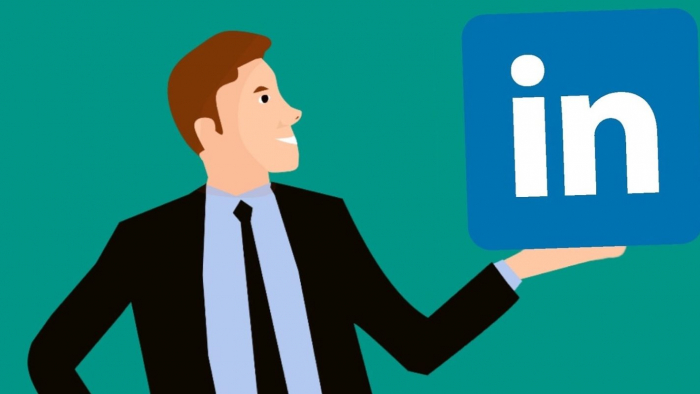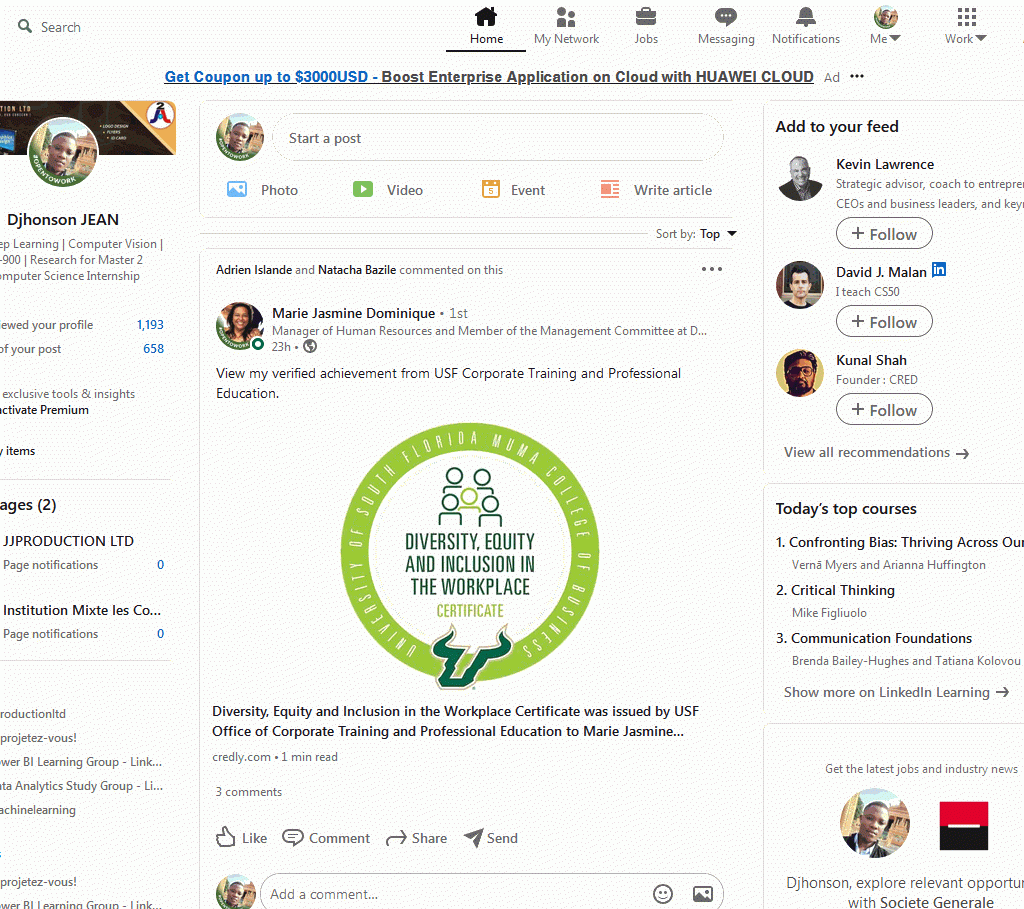Share on facebook
Facebook
Share on twitter
Twitter
Share on linkedin
LinkedIn
Vous venez de terminer une formation et vous souhaitez afficher avec fierté votre certificat de réussite sur votre profil Linkedin? Nous allons vous présenter dans ce qui suit la marche à suivre pour réaliser ce travail.
Voici les champs à remplir et comment les remplir:
- Nom de la formation (Name *) : Le nom de la formation ou de la certification.
- Organisation émettrice (Issuing Organization) : Le nom de la plateforme ou l’instance assurant cette formation.
- Date d’expiration : Cochez la case « Cette accréditation n’expire pas » si la certification n’a pas de date d’expiration et décochez la le cas contraire, puis entrez la date d’expiration
- Date d’émission : Indiquez la date d’accréditation de la certification.
- ID d’accréditation (Credential ID) : Copiez et collez l’ID d’accréditation de la certification.
- URL d’accréditation (Credential URL) : Copiez et collez l’URL d’accréditation de la certification.
- Cliquez sur Enregistrer (Save) sur votre fenêtre LinkedIn pour valider l’action.